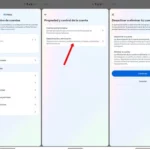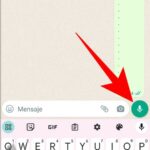¿Finalmente te estás despidiendo de Discord? ¿Quieres borrar tu cuenta, incluyendo todos tus datos en la plataforma? Si es así, estamos aquí para ayudarte. En nuestra guía a continuación, le enseñaremos cómo eliminar su cuenta de Discord. Ya sea que esté en su teléfono o computadora de escritorio, lo tenemos cubierto.
Tutorial
Discord es una de las aplicaciones de chat más populares diseñadas principalmente para jugadores. Los usuarios de la plataforma pueden crear o unirse a diferentes servidores de voz incluso mientras juegan.
Aunque ese es el caso, algunos pueden preferir usar otros servicios como TeamSpeak. Aparte de eso, es posible que otros quieran abandonar la plataforma por completo.
Si finalmente te vas y dejas Discord para siempre, es posible que desees eliminar tu cuenta. Cuando lo hace, también borra todos sus mensajes, medios y otros datos asociados con su cuenta. Siga nuestra guía rápida a continuación para aprender cómo hacerlo.
Cómo eliminar permanentemente tu cuenta en Discord
Si es propietario de un servidor en Discord, hay algunas acciones que debe realizar antes de poder cerrar su cuenta. Deberá transferir la propiedad de sus servidores o eliminarlos antes de que podamos continuar.
Una vez que deje ir todos sus servidores, puede continuar y cerrar su cuenta. Si tiene problemas para encontrar la opción para hacerlo, todo lo que tiene que hacer es seguir nuestro tutorial a continuación. Ya sea que esté utilizando la aplicación de escritorio o móvil, lo respaldamos.
Usando su computadora:
- Abra la aplicación de escritorio o navegador web de Discord e inicie sesión en su cuenta.
- En la parte inferior izquierda de la pantalla, haga clic en el ícono de ajustes para abrir su Configuración .

- Asegúrese de estar en la pestaña Cuentas en Configuración de usuario.

- Desplácese hacia abajo y haga clic en Eliminar cuenta en la sección Eliminación de cuenta. Discord le impedirá continuar con el siguiente paso si aún tiene derechos de propiedad sobre un servidor.

- Ingrese su contraseña actual en el campo vacío y haga clic en Eliminar cuenta nuevamente para confirmar su decisión.

Nota : si está utilizando la autenticación de dos factores, debe ingresar su código 2FA de seis dígitos junto con su contraseña para completar la eliminación de su cuenta.
Una vez que elimine su cuenta, perderá el acceso a todos sus mensajes, membresías grupales y otros datos. Tampoco podrá iniciar sesión con sus credenciales.
En dispositivos móviles:
- Abra la aplicación Discord desde su pantalla de inicio o cajón de aplicaciones e inicie sesión en su cuenta.
- En la esquina inferior derecha de su pantalla, haga clic en su icono para abrir Configuración de usuario y seleccione Mi cuenta .

- Toque Eliminar cuenta ubicado en la sección Administración de cuentas.

- Ingrese su contraseña en el campo correspondiente y toque Eliminar . Si habilitó la autenticación de dos factores, también debe ingresar su código de seis dígitos para completar la eliminación.

Por otro lado, puede optar por deshabilitar su cuenta en lugar de eliminarla . Aunque esto desactivará su cuenta, aún puede iniciar sesión y usarla en el futuro.
Cuando desactives tu cuenta, no recibirás ninguna notificación, pero otros usuarios pueden enviarte solicitudes de amistad en la plataforma. Encontrarás todas esas solicitudes esperándote cuando reactives tu cuenta.
Para envolverlo todo
Ahora que sabe cómo eliminar su cuenta en Discord, finalmente puede salir sin preocuparse de que las personas lo busquen en la plataforma.
La eliminación de la cuenta en la aplicación es irreversible y borra todos sus datos en la plataforma, incluidos sus mensajes, membresías grupales y medios.
Si tiene la intención de tomarse un descanso de la plataforma y regresar en el futuro, puede optar por deshabilitar su cuenta en lugar de eliminarla. Al hacerlo, no recibirá ninguna notificación de la aplicación, pero otras personas aún pueden enviarle solicitudes de amistad.
¡Eso es todo lo que tenemos sobre nosotros! Para obtener más consejos, trucos y tutoriales, visítenos regularmente para ver nuestras publicaciones y actualizaciones diarias.